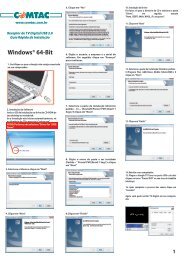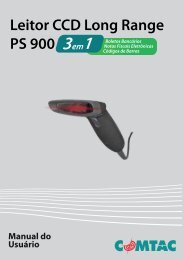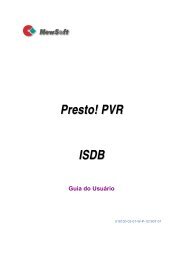VideoStudio SE-2_Final - Comtac
VideoStudio SE-2_Final - Comtac
VideoStudio SE-2_Final - Comtac
You also want an ePaper? Increase the reach of your titles
YUMPU automatically turns print PDFs into web optimized ePapers that Google loves.
<strong>VideoStudio</strong> <strong>SE</strong> Manual do Usuário<br />
Os modelos de fundo providenciados com <strong>VideoStudio</strong> são arquivos de imagem no formato<br />
JPG. Você pode criar seus próprios modelos usando qualquer programa de edição de<br />
imagens, ou até usar imagens captadas do seu vídeo. Para usar suas próprias imagens,<br />
procure e localize elas usando o botão Procurar (Browse) que fica ao lado do campo<br />
Nome do modelo de arquivo de fundo (background template file name).<br />
Usando seu vídeo como protetor de tela<br />
Você pode personalizar seu micro-computador criando um arquivo de vídeo e depois o<br />
usando como o protetor de telas do seu micro.<br />
Para usar um vídeo com protetor de tela:<br />
1. Selecione um arquivo de vídeo tipo WMV da Biblioteca (Library).<br />
2. Clique em <strong>Final</strong>izar seu arquivo de vídeo para meios diferentes (Output vídeo file<br />
to a different medium) e selecione a opção Vídeo Protetor de Tela (Movie Screen<br />
Saver). A caixa de diálogo das Propriedades de Visualização (Display Properties)<br />
aparecerá tendo o vídeo como o protetor de tela.<br />
3. Clique em OK para aceitar as configurações.<br />
Criando um arquivo de áudio<br />
Às vezes você gostaria de salvar a trilha de áudio do seu filme em um arquivo separado.<br />
Isso é especialmente interessante quando você quer usar os mesmos sons e efeitos em<br />
outro projeto de filme ou show de slides. <strong>VideoStudio</strong> facilita a criação de uma arquivo de<br />
áudio nos formatos MPA, RM e WAV a partir do seu projeto.<br />
Para criar um arquivo de áudio:<br />
1. Selecione a aba de Compartilhar (Share).<br />
Nota: Você também pode criar um arquivo de áudio usando um clipe de vídeo da<br />
Biblioteca (Library).<br />
2. Clique em Criar Arquivo de Áudio (Create SOund Card.<br />
3. Usando a lista de Salvar Como (Save As) selecione o formato de áudio que você quer<br />
usar e use a tela de Opções (Options) para acessar a caixa de diálogo das Opções de<br />
Salvar Áudio (Audio Save Options).<br />
4. Configure os atributos do áudio em clique em OK.<br />
5. Digite um nome para o arquivo e clique em Salvar (Save).<br />
Gravando de volta para um gravador DV<br />
Depois de terminar a edição do seu projeto e criar um arquivo de vídeo, <strong>VideoStudio</strong><br />
permite que você grave o vídeo na sua câmera de vídeo DV. Você somente poderá finalizar<br />
o seu projeto para uma câmera de vídeo DV se no projeto estiver usando um modelo de<br />
vídeo DV AVI.<br />
61